ADS-2100e
Ofte stillede spørgsmål og fejlfinding |

ADS-2100e
Dato: 05-09-2022 Id: faq00100187_000
Jeg kan ikke fuldføre installationen af Brother-softwaren, fordi den stopper, når der vises en skærm til tilslutning af kablet (Windows®).
Der vises et skærmbillede som nedenfor, når dette problem opstår under installationen.
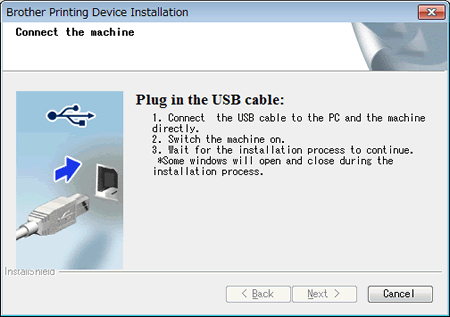
Klik på den forbindelsestype, du bruger, nedenfor, og følg instruktionerne for at løse problemet.
> Netværksforbindelse
> USB-forbindelse
BEMÆRK! Illustrationerne nedenfor er fra et repræsentativt produkt og operativsystem og kan afvige fra dit Brother-system og operativsystem.
Netværksforbindelse (kun relevante modeller)
Dette problem kan opstå, hvis der vælges en forkert tilslutningstype under installationen. Klik på Annuller for at afslutte installationen og køre softwareinstallationen igen.
Når følgende skærmbillede Tilslutningstype vises, skal du vælge den forbindelsestype, du vil bruge.
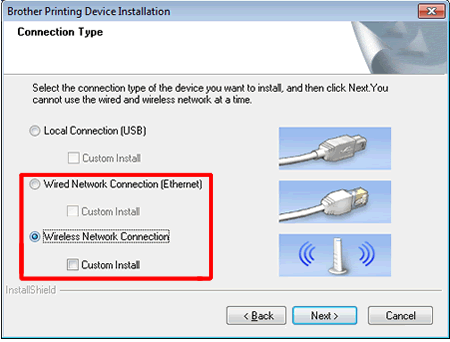
USB-tilslutning
Dette problem kan opstå, hvis din PC ikke kan genkende din Brother-maskine.
Kontroller følgende punkter:
Din Brother-maskine er muligvis ikke tændt.
Kontroller, om netledningen er sluttet korrekt til din maskine og PC, og tænd for maskinen ved hjælp af knappen på din maskine.
USB-kablet er muligvis ikke sluttet korrekt til din maskine og PC.
Bekræft placeringen af USB-stikket på din Brother-maskine og PC, og tilslut derefter USB-kablet igen.
Hvis din pc genkender din maskine, kan du klikke på Næste under skærmbilledet Tilslut maskinen . Klik på Næste , og fortsæt installationen.
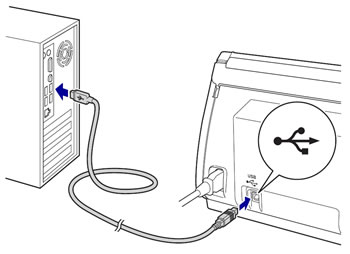
Dette problem kan skyldes USB-porten, hvor du har tilsluttet USB-kablet. Prøv at slutte USB-kablet til en anden tilgængelig USB-port på bagsiden af din PC.
Din pc genkender muligvis ikke din maskine.
- Hvis USB-kablet er sluttet til en USB-hub, skal du tilslutte det direkte mellem din Brother-maskine og PC.
-
Hvis du har tilsluttet USB-kablet, før installationen bad dig om det, kan du prøve følgende:
- Frakobl USB-kablet fra din Brother-maskine.
- Klik på Annuller på skærmbilledet Tilslut maskinen for at lukke skærmbilledet Installation.
-
Sæt den medfølgende dvd-rom i cd-rom-drevet igen.
Når skærmbilledet nedenfor vises, skal du klikke på Brugerdefineret installation.
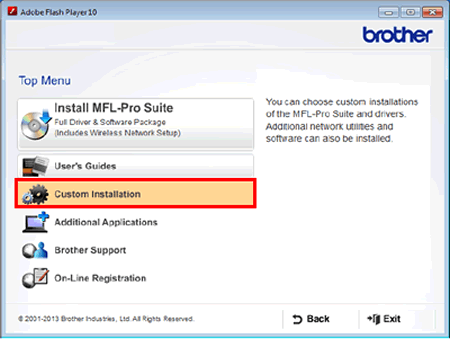
-
Klik på Reparer MFL-Pro Suite.
Et installationsværktøj til reparation af problemet vil køre. Følg instruktionerne på skærmen.
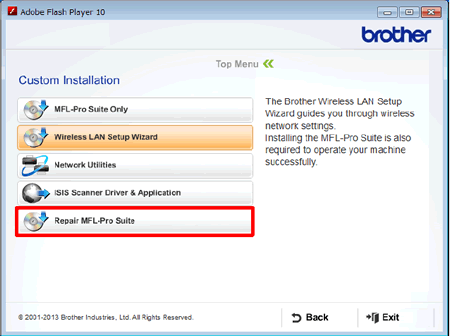
Hvis du ikke har dvd-rom'en, skal du klikke her for at downloade Uninstall Tool og følge instruktionerne på denne side for at afinstallere softwaren. Når afinstallationen er fuldført, skal du klikke her for at prøve at installere den software, der er tilgængelig for din Brother-maskine, i afsnittet Downloads.
-
Sørg for, at Enhedshåndtering genkender din Brother-maskine.
-
Åbn Enhedshåndtering.
(Windows® XP)
Klik på Start => Kontrolpanel => Ydeevne og vedligeholdelse => System => Klik på fanen Hardware => klik på knappen Enhedshåndtering .
(Windows Vista®)
Klik på (Start) => Kontrolpanel => System og vedligeholdelse => System => Klik på Enhedshåndtering i venstre side.
på (Start) => Kontrolpanel => System og vedligeholdelse => System => Klik på Enhedshåndtering i venstre side.
(Windows® 7)
Klik på (Start) => Kontrolpanel => Hardware og lyd => Klik på Enhedshåndtering under afsnittet Enheder og printere .
på (Start) => Kontrolpanel => Hardware og lyd => Klik på Enhedshåndtering under afsnittet Enheder og printere .
Windows 8/Windows 10- Åbn Kontrolpanel. (Klik her, for at se hvordan du åbner Kontrolpanel).
- Klik på Hardware og lyd => klik på Enhedshåndtering under afsnittet Enheder og printere .
Gør følgende, når skærmbilledet kontrol af brugerkonti vises.
- Brugere med administratorrettigheder: Klik på Fortsæt eller Ja.
- Brugere, der ikke har administratorrettigheder: Indtast administratoradgangskoden, og klik på OK eller Ja.
-
Klik på Processor , og kontrollér, om AMD vises under processor.
- Hvis AMD vises, skal du gå til Trin c.
- Hvis ikke, skal du kontakte Brother kundeservice fra afsnittet "Kontakt os".
-
Vælg Vis => Vis skjulte enheder.
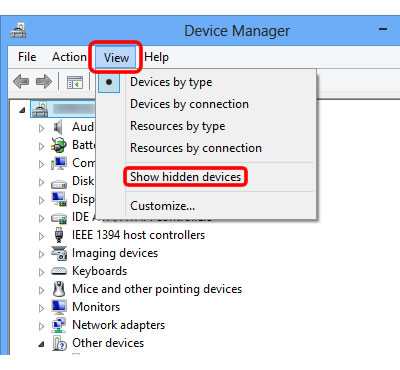
- Klik på trekantmærket eller + ud for Andre enheder.
-
Højreklik på det gule mærke med Brother-maskinens navn, og vælg Afinstaller. Luk derefter Enhedshåndtering.
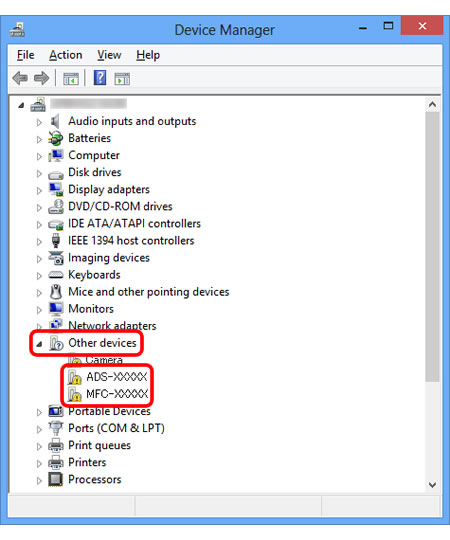
- Frakobl Brother-maskinen, og genstart computeren.
-
Når du har genstartet computeren, skal du prøve at installere softwaren igen.
Vi anbefaler, at du bruger USB 2.0-kabel eller USB 2.0-port på din computer.
-
Åbn Enhedshåndtering.
Hvis computeren stadig ikke registrerer maskinen, skal du kontakte Brother kundeservice i afsnittet "Kontakt os".
ADS-1100W, ADS-1600W, ADS-2100, ADS-2100e, ADS-2600W, ADS-2600We
Kontakt Brother Support, hvis du har brug for yderligere hjælp:
Feedback til indhold
Bemærk, at denne formular kun bruges til feedback.